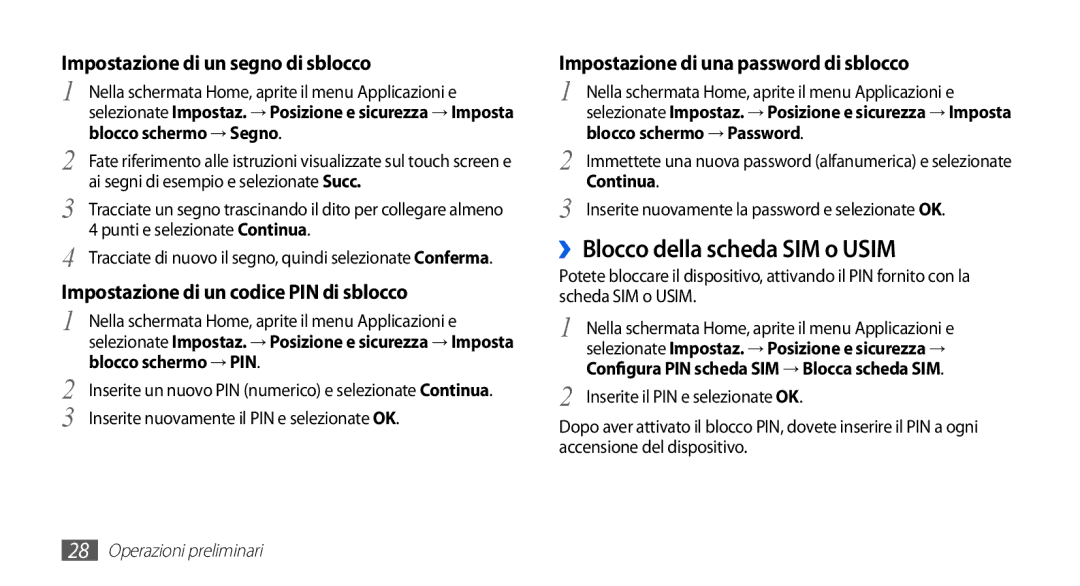Per installare Kies sincronizzazione con il PC
Manuale dellutente
Leggere con attenzione
Come utilizzare questo manuale
Come utilizzare questo manuale
Esempio indica il tasto Menu
Icone informative
Marchi commerciali
Copyright
Assemblaggio
Sommario
Intrattenimento
Connettività
101
100
Contenuto della confezione
Installazione della scheda SIM o Usim e della batteria
Assemblaggio
Assemblaggio
Inserite la batteria Riposizionate il coperchio posteriore
Caricamento della batteria
››Caricamento tramite caricabatterie
Tipo di scheda di memoria
Inserimento di una scheda di memoria
››Caricamento tramite cavo USB
Memoria → Smonta scheda SD → OK
››Rimozione della scheda di memoria
Lato del dispositivo
Dal dispositivo
››Formattazione della scheda di memoria
Collegamento di un cinturino da trasporto
››Componenti
Componenti del dispositivo
Sensore di
Prossimità
››Tasti
››Icone
Operazioni preliminari
Ora corrente
Utilizzo del touch screen
Oggetti taglienti
Controllate il touch screen con le seguenti azioni
››Aggiunta di elementi alla schermata Home
Blocco o sblocco del touch screen e dei tasti
Schermata Home
››Utilizzo del pannello notifiche
Home
››Eliminazione di elementi dalla schermata Home
››Aggiunta o rimozione di pannelli dalla schermata Home
Accesso alle applicazioni
Nella schermata Home, premete → Modifica
Selezionate unapplicazione
››Gestione attività
››Accesso alle applicazioni recenti
››Organizzazione delle applicazioni
Personalizzazione del dispositivo
››Regolazione del volume della suoneria
››Impostazione di ora e data
››Attivazione o disattivazione del tono di selezione
››Attivazione dellanimazione tra le finestre
››Modifica della suoneria
››Regolazione della luminosità del display
››Impostazione del blocco del touch screen
Blocco schermo → PIN
››Blocco della scheda SIM o Usim
Inserite nuovamente il PIN e selezionate OK
Inserite il PIN e selezionate OK
Selezionate Destinatari messaggio
››Attivazione della funzione Trova dispositivo personale
Account
››Modifica del tipo di tastiera
Inserimento del testo
››Inserimento di testo con la tastiera Samsung
Pag
››Inserimento di testo con la tastiera Swype
Consente di cancellare limmissione
Numero Funzione
Tastiera Samsung
Per nascondere la tastiera Swype, premete
››Come copiare e incollare il testo
››Installazione di unapplicazione
Download di applicazioni da Android Market
Selezionate Disinstalla → OK
››Disinstallazione di unapplicazione
Download dei file dal Web
Sincronizzazione dei dati
››Attivazione della sincronizzazione
››Sincronizzazione di un account
Automatica
››Sincronizzazione manuale dei dati
Chiamate
Comunicazione
››Esecuzione o risposta a una chiamata
→ Registro
››Utilizzo delle opzioni durante una chiamata
››Utilizzo dellauricolare
Per attivare il vivavoce, selezionate Vivavoce
››Visualizzazione e composizione delle chiamate perse
››Utilizzo di funzioni aggiuntive
››Visualizzazione dei registri di chiamata
››Invio di un SMS
Messaggi
››Invio di un MMS
Selezionate Nuovo messaggio
Dettagli
››Visualizzazione di SMS o MMS
››Ascolto della segreteria telefonica
››Visualizzazione delle e-mail
Google Mail
››Invio di une-mail
››Organizzazione delle e-mail tramite etichette
Mail
››Impostazione di un account e-mail
Selezionate Cambia etichette
Selezionate Allega e allegate un file
Testo delle-mail
Registrare video o suoni
Management DRM
››Visualizzazione di une-mail
Google Talk
››Aggiunta di contatti allelenco
Premete → Aggiungi amico
››Avvio di una chat
Social Hub
→ Altro → Inserisci
Emoticon
››Scatto di una foto
Intrattenimento
Fotocamera
Posizione di memorizzazione
Risoluzione Tipo di misurazione dellesposizione
Scattate ad alta risoluzione
Selezionate per scattare una foto
Selezionate Camera
››Scatto con sorriso
Orizzontale Selezionate
→ Modo sorriso
››Scatto di una foto panoramica
Timer Consente di selezionare lintervallo di
››Personalizzazione delle impostazioni della fotocamera
Ripetete il punto 6 per completare la foto panoramica
Effetti
Opzione Funzione
Nero
Sensore della fotocamera
››Registrazione di un video
››Personalizzazione delle impostazioni della videocamera
Timer
Registrazione
Bilanciamento
››Formati di file supportati
Galleria
Dettagli consente di visualizzare i dettagli della foto
››Visualizzazione di una foto
››Riproduzione di un video
Memoria
Musica
››Riproduzione della musica
Nella scheda di
Funzione
››Funzionalità di riproduzione casuale
››Creazione di una playlist
››Personalizzazione delle impostazioni del lettore musicale
Premete → Riproduzione casuale
››Ascolto della Radio FM
Radio FM
Premete
→ Impostaz
››Aggiunta di una stazione radio allelenco dei preferiti
››Memorizzazione automatica delle stazioni radio
››Personalizzazione delle impostazioni della Radio FM
Selezionate Aggiungi a Rubrica →
Rubrica
››Creazione di un contatto
››Impostazione dei numeri di selezione rapida
››Ricerca di un contatto
››Creazione di un biglietto da visita
Premete → Altro → Selezione rapida
››Copia dei contatti
››Recupero dei contatti dai social network
››Creazione di un gruppo di contatti
››Visualizzazione del registro dei contatti
››Importazione o esportazione dei contatti
››Visualizzazione delle attività dei social network
Premete → Importa/Esporta → Esporta su scheda SD
››Creazione di un evento
Agenda
››Visualizzazione degli eventi
››Interruzione della sveglia di un evento
Registratore
Memo
››Creazione di un promemoria
››Visualizzazione dei promemoria
Ferma
››Riproduzione di un promemoria vocale
Il promemoria viene salvato automaticamente
Nella parte inferiore del touch screen
››Esplorazione delle pagine Web
Web
Internet
Finestra
→ Nuova
→ Trova nella pagina
→ Altro → Impostazioni
Selezionate OK
››Ricerca di informazioni con la voce
Selezionate → Più visitati oppure Cronologia
Mappe
››Ricerca di una località specifica
Latitude
Imparate come cercare un luogo di interesse nei dintorni
Luoghi
Navigazione
YouTube
Ricerca
››Visualizzazione dei video
Per terminare la navigazione, premete → Esci da Navigatore
››Caricamento dei video
››Condivisione di video
››Lettura delle notizie
News e meteo
››Visualizzazione delle informazioni meteo
Cercate e scaricate le applicazioni desiderate
Samsung Apps
Market
››Attivazione del Bluetooth
Bluetooth
››Ricerca e abbinamento con altri dispositivi Bluetooth
Connettività
››Invio di dati tramite Bluetooth
Wi-Fi
››Ricezione di dati tramite Bluetooth
Multimediale, da unapplicazione
››Ricerca e connessione a una rete Wi-Fi
››Attivazione del Wi-Fi
››Aggiunta manuale di una rete Wi-Fi
Wi-Fi
Selezionate Aggiungi a playlist
Altro lettore
Condivisione della rete mobile
Router Wi-Fi
Altro
Un dispositivo in un
La rete mobile
Utilizzare il dispositivo come punto di accesso
Posizione
››Attivazione dei servizi di posizionamento
Massa connessa → Collega → OK
Collegamenti PC
››Connessione con Samsung Kies
››Impostazione delle connessioni VPN
Connessioni VPN
VPN → Aggiungi VPN
Selezionate un tipo di VPN
Opzione Funzione Consente di selezionare un
››Connessione a una rete privata
Domini ricerca
Al termine, premete → Salva
Orologio
Strumenti
Download
Calcolatrice
Archivio
Musica Wav, mid
Per inviare un file ad altri, selezionateCondividi
ThinkFree Office
››Creazione di un nuovo documento
Selezionate ThinkFree Office
››Gestione dei documenti online
Modif
Ricerca vocale
Servizi SIM
Gestione attività
Impostazioni
Accesso al menu Impostazioni
Wireless e rete
Impostazioni Router Wi-Fi
››Tethering e Router Wi-Fi
››Impostazioni VPN
››Reti mobili
Chiamata
Display
Audio
Display
Schermata home
Posizione e sicurezza
Configura PIN scheda SIM
Sviluppo
Applicazioni
Memoria
Account e sincronizzazione
Privacy
››Seleziona lingua
Lingua e testo
››Seleziona modalità di inserimento
››Swype
››Tastiera Samsung
Modificate le impostazioni per le funzioni di accessibilità
Accessibilità
Impostazioni vocali
››Riconoscimento vocale
Info sul dispositivo
Data e ora
Codice Provate a risolvere il problema nel modo Seguente
Risoluzione dei problemi
Precedenza
Fornitore di servizi
Il touch screen risponde lentamente e in modo non corretto
Assicuratevi che il dispositivo sia acceso
Accertatevi di aver composto la chiamata
Il dispositivo è caldo al tatto
Compaiono messaggi di errore quando avviate la Radio FM
Assicuratevi che il Bluetooth sia attivato sul dispositivo
Non viene trovato un altro dispositivo Bluetooth
Non piegate o danneggiate il cavo di alimentazione
Precauzioni di sicurezza
Non usate il dispositivo vicino ad un pacemaker
Spegnete il dispositivo dove proibito
Spegnete il dispositivo in ambienti potenzialmente esplosivi
Mantenete il dispositivo asciutto
Cura ed uso adeguati del dispositivo
Non conservate il dispositivo su superfici in pendenza
Non fate cadere il dispositivo e non urtatelo
Preservate la massima durata di batteria e caricabatteria
Riducete il rischio di danni da movimenti ripetitivi
Non mordete o aspirate il dispositivo o la batteria
Quando parlate utilizzando il dispositivo
Non smontate, modificate o riparate il dispositivo
Installate con attenzione dispositivi e accessori
Non dipingete e non attaccate adesivi sul dispositivo
Durante la fase di pulizia del dispositivo
Maneggiate con cura le schede SIM e le schede di memoria
Assicuratevi laccesso ai servizi di emergenza
Corretto smaltimento del prodotto
Esonero responsabilità
Avvertimento Importante
Conseguentemente, chi utilizza lapparecchiatura è tenuto
Ricezione di dati
Indice
Risposta
Connessione a,
101
Personalizzazione fotocamera
Personalizzazione
MMS
SMS
Page
EMC
Cellulare GSM/UMTS Wi-Fi GT-S5839i